Vaihe 1. Luo uusi kangas, käytimme kokoa 430*300px, mutta voit halutessasi käyttää eri kokoa asettelusi koosta riippuen.
Vaihe 2. Valitse liukuvärityökalu ja vedä viiva ylhäältä alas käyttämällä kahta väriä – #000000 ja #454545, jolloin taustasi haalistuu mustaksi.
Vaihe 3. Valitse elliptinen valintakehys ja piirrä ellipsi alla olevan kuvan mukaisesti.
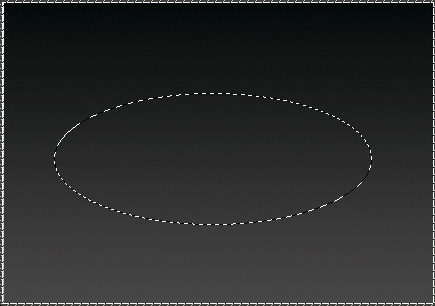
Vaihe 4. Tee uusi kerros (Shft + Ctrl + N) ja täytä ellipsi käyttämällä kauhatyökalua millä tahansa värillä.
Vaihe 5.
Siirry kohtaan Taso >> Tasotyylit >> Sekoitusasetukset ja käytä seuraavia tyylejä ellipsissäsi.
varjo
Sisäinen hehku
Viiste-ja kohokuva
Värikerrostus – (käytetty väri: #4cd302)
Gradienttipeitto (musta #000000 ja valkoinen #ffffff)
Tahti
Kun olet ottanut nämä asetukset käyttöön, sinun pitäisi saada tämä:
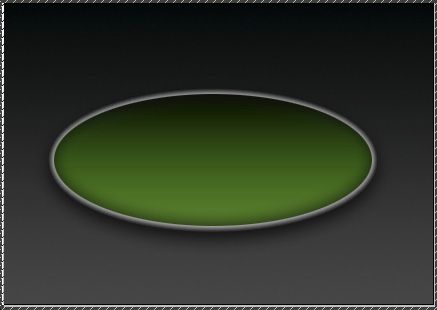
Vaihe 6. Kopioi ellipsikerros (sillä olisi automaattisesti sama Layer-tyyli). Varmista, että ylempi kerros on valittuna, ja napsauta Ctrl + T (muuntaaksesi kerroksen). Pidä Shift-painiketta painettuna (säilytäksesi ellipsin mittasuhteet ja muuttaaksesi yläkerroksen kokoa hieman.
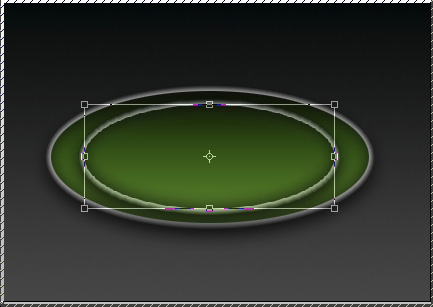
Ota muutokset käyttöön painamalla 'Enter'.
Vaihe 7. Kun ylempi kerros on edelleen valittuna, siirrä pienempää ellipsiä kohti suuremman ellipsin reunaa.
Vähennä sitten pienemmän kerroksen peittävyyttä noin 60 %:iin.
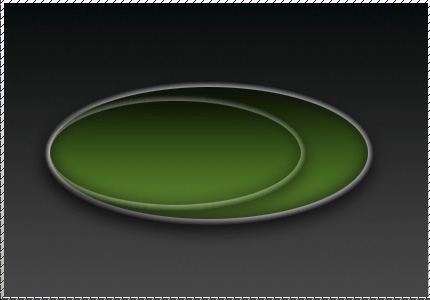
Vaihe 8. Tee uusi kerros.
Siirry kohtaan Mukautetut muodot ja valitse Arrow 6 -muoto (saatavana oletuksena Photoshop CS2:ssa. Piirrä nuoli alla olevan kuvan mukaisesti. Jos et onnistu saamaan molempien nuolien päitä kohtaamaan ellipsin reunoja, piirrä vain hieman isompi nuoli ja käytä sitten Ctrl + T -vaihtoehtoa, muuta sen kokoa ja siirry haluamaasi kohtaan.



genial el tutorial ….los acabdos en photoshop lo que digo siempre son los mejores…hasta la proxima….buen tutorial…
Vaihe 5. Mikään linkeistä ei toimi tasotyylien kanssa!